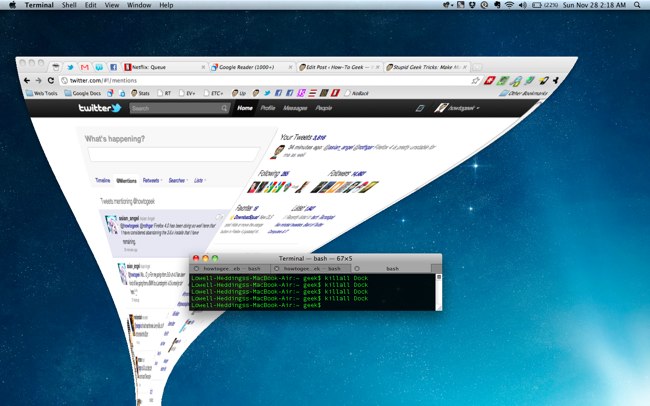Ha rákattint egy szóra a Windows 10 Beállítások alkalmazásábanötször engedélyezi a rejtett kiskereskedelmi bemutató módot. Szinte biztosan nem akarja ezt megtenni, de tudnia kell, hogyan kerülheti el a kiskereskedelmi bemutató élményét, ha a bejelentkezési képernyőn valaha is látja a „Darrin DeYoung” nevet.
FIGYELEM: Ennek a módnak a bekapcsolásával az összes személyes törlődikfájlokat a számítógépén, és állítsa vissza a gyári alapbeállításokra. Ne tegye ezt otthoni számítógépén! (Ezt valószínűleg nem kellett volna megtennie sem PC-n. Virtuális gépen csináltuk.)
Hogyan lehet engedélyezni a kiskereskedelmi bemutató élményt
A Windows 10 kiskereskedelmi bemutatójának engedélyezéséhez lépjen a Beállítások> Frissítés és biztonság> Aktiválás elemre. Kattintson ötször a „Windows” fejlécre az oldal tetején.

Megjelenik a „Változás a kiskereskedelmi bemutatóra” ablakmegjelenik. Ismét, ha ezt átlépte, az összes személyes fájl törlődik a számítógépről, és visszaáll a gyári alapértelmezett beállításokra. Ha mégis át akar lépni vele, kattintson a „Change” gombra. E folyamat során csatlakoznia kell az internethez.
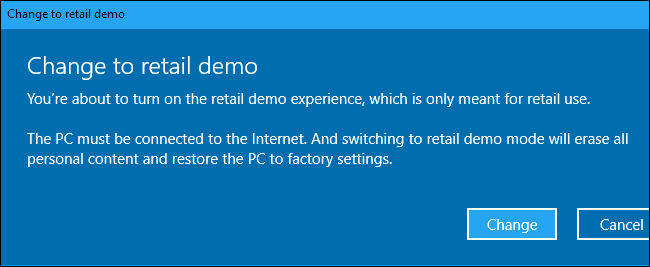
Megjelenik egy képernyő, amely felszólítja a kiskereskedelmethozzáférési kód, kiskereskedő SKU és kiskereskedelmi azonosító. Ezeknek egyikét sem kell megadnia. Mindegyik nem kötelező, tehát egyszerűen rákattinthat a „Következő” gombra, és folytathatja a varázslót.
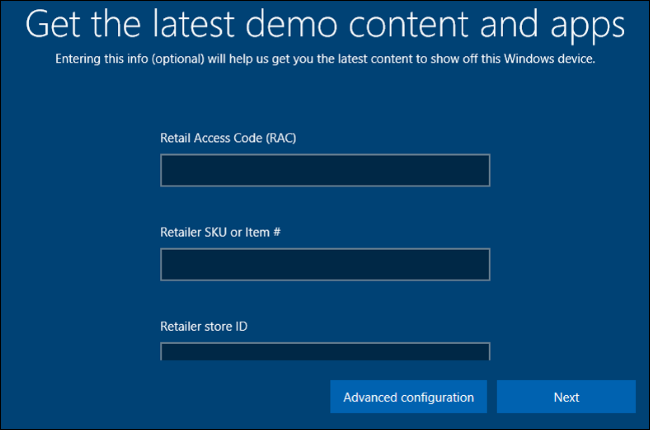
A Retail Demo Experience - vagy az „RDX” beállításakormód - akkor a rendszer megkérdezi, mikor kívánja eltávolítani az adminisztrátori fiókhoz való hozzáférést. Ha a kiskereskedelmi demonstrációs élményt egy kiskereskedelmi megjelenítő PC-n állítja be, ez ad némi időt ahhoz, hogy beállítsa a számítógépet, ahogy tetszik, mielőtt biztosítja, hogy az ügyfelek ne férjenek hozzá az adminisztrátori fiókhoz. Választhat néhány napot, vagy megadhat egy rendszergazdai fiók jelszavát, amelyet használhat, amíg csak akarja.
Ha kész, kattintson a „Befejezés” gombra. A számítógép újraindul, és az összes személyes adat és a telepített program törlődik.

ÖSSZEFÜGGŐ: Hogyan törölhetünk egy Windows szolgáltatást Windows 7, 8, 10, Vista vagy XP rendszeren
A kiskereskedelmi bemutató engedélyezésének folyamataA tapasztalatokat a Retail Demo szolgáltatás kezeli. Valójában, ha törli a „RetailDemo” szolgáltatást, és megpróbál átváltani a Retail Demo módra, akkor átléphet a varázslón, de a végén semmi sem történik. Ha a szolgáltatás a rendszeren van, akkor a számítógép újraindul, és engedélyezi a kiskereskedelmi bemutató módot.
Mi a kiskereskedelmi bemutató élmény?
Amikor a számítógép újraindul Retail Demo módba, automatikusan bejelentkezik a Windows asztalra. Látni fogja, hogy a felhasználói fiók neve „Darrin DeYoung”.
Ha valaha is vásárol egy számítógépet, és megnézte ennek a személynek a nevétnév a rendszerindításkor, ez a számítógép megjelenítési modell, és továbbra is kiskereskedelmi bemutató módban van. Az áruháznak ki kellett volna vennie a kiskereskedelmi bemutató módból, mielőtt megadná neked, de ezt az alábbi utasítások alapján megteheti. Másrészt, ha új, beépített dobozban várt PC-t, és nem egy megjelenítési modellként használt számítógépet, akkor esetleg csak vissza kell adnia azt a boltba, és meg kell szereznie pótlását vagy pénzét.

Megjelenik egy Microsoft Retail Demo Provisioning alkalmazás, amely automatikusan beállítja az összes beállítást.

Kiskereskedelmi bemutató módban a Windowsautomatikusan elindítja a „Microsoft Demo Attract” alkalmazást, amely egy hurokon videodemo-ot játszik le. Ha elhagyja, akkor a „Microsoft Retail Demo” hub segítségével elolvashatja a Windows 10 funkcióit. Ön rákattinthat az asztal körül és játszhat a Windows 10 rendszerrel. Ez csak egy speciális mód, amely a Windows 10 áruházakban való hirdetésére szolgál.

Hogyan hagyhatjuk ki a kiskereskedelmi bemutató módot
Csak hagyja el a kiskereskedelmi bemutató élménytugyanazt a titkos kézfogást kell végrehajtania, amely elsősorban lehetővé teszi. A PC-n kiskereskedelmi bemutató élmény módban lépjen a Beállítások> Frissítés és biztonság> Aktiválás elemre, és kattintson ötször a „Windows” fejlécre.

Kattintson a megjelenő „A legújabb demonstrációs tartalom és alkalmazások beszerzése” ablak alján található „Speciális konfiguráció” gombra.
Kattintson az RDX eltávolítása jobb oldalán található „Eltávolítás” gombra az Advanced RDX beállítások képernyőn.
Figyelem: Ez újra törli a számítógépet, törli a személyes fájlokat, eltávolítja a telepített programokat és visszaállítja a gyári alapbeállításokra.
A rendszer felszólíthatja a adminisztrátortjelszó, ha egy a Retail Demo Experience telepítésekor jött létre. Halljuk, hogy a „trs10” sok Windows 10 PC-n működik, míg a „trs80” sok Windows 8 PC-n. Állítólag ez működik a PC-k között a Best Buy-ban és a Microsoft Store-ban, és talán még másutt is.

Miután megmondta a Windowsnak, hogy távolítsa el a kiskereskedelmi bemutatótA számítógép tapasztalata alapján újraindul és visszaállítja a számítógépét a gyári alapbeállításokra. Látni fogja a szokásos számítógépes telepítési folyamatot, más néven a „Készenléti tapasztalat” néven, amely lehetővé teszi a számítógép normál használathoz történő konfigurálását.